WordPress'te SSS Nasıl Görüntülenir?
Yayınlanan: 2023-07-01o WordPress'te SSS'leri görüntülemek ister misiniz? Web sitenizde SSS'leri veya sık sorulan soruları göstermek, kullanıcıların işletmeniz veya sunduğunuz hizmet hakkında daha fazla bilgi sahibi olmasına yardımcı olur. Bugünlerde pek çok müşteri odaklı işletme tarafından kullanılan yaygın bir uygulamadır. WordPress'te SSS eklemeyle ilgili adım adım bir kılavuz arıyorsanız, bu makaleyi okumaya devam edin.
Ancak bu yöntemlere geçmeden önce, SSS'lerin ne olduğuna ve WordPress sitelerimiz için bunlara neden ihtiyacımız olduğuna bakacağız.
SSS nedir?
SSS, sık sorulan sorular anlamına gelir. Bunlar ortak sorular ve ilgili cevaplarıdır. Genellikle web sitesinin ürün sayfalarında ve müşteri hizmetleri bölümlerinde bulunurlar. Sık karşılaşılan şüpheleri gidermeyi ve kullanıcılara ilgili bilgilere hızlı erişim sağlamayı amaçlarlar.
Artık SSS'lerin ne olduğunu biliyorsunuz. Ardından, web sitenize SSS eklemenin neden iyi bir seçenek olduğunu öğrenelim.
Neden SSS'lere İhtiyacınız Var?
WordPress'te SSS'leri görüntülemek için birçok neden vardır. İşte avantajlardan bazıları:
- Daha İyi Kullanıcı Deneyimi: Soruları ve yanıtlarını merkezi bir yerde sunarak kullanıcı deneyimini iyileştirin. Sorularının cevaplarını bir yerde bulmak, memnuniyeti ve bağlılığı artıracaktır.
- Zaman ve Kaynak Tasarrufu: Sitenizde Sıkça Sorulan Soruları kullanırsanız, aynı sorulara tekrar tekrar cevap vermek zorunda kalmazsınız.
- Güven ve Güvenilirlik Oluşturma: WordPress sitesinde SSS'leri görüntülerseniz, izleyicilerinize yararlı bilgiler sağlamaya yönelik dürüstlük ve özveri göstermiş olursunuz. Sorularını önceden tahmin edip basit cevaplar verirseniz, kullanıcılar markanıza veya işinize güvenebilir ve güvenilirlik kazanabilir.
- Verimli Bilgi Erişimi: SSS'ler, kullanıcıların sık sorulan soruların veya sorunların yanıtlarına hızlı ve kolay erişim sağlar. Kullanıcılar ihtiyaç duydukları bilgileri birden fazla sayfada gezinmeden veya destek ekibiyle iletişime geçmeden bulabilirler.
- Güncel Bilgiler: Ürün, hizmet veya politika değişikliklerini yansıtmak için SSS'leri her zaman düzenli olarak gözden geçirmeyi ve güncellemeyi düşünmelisiniz. Bu da kullanıcıların her zaman en doğru ve güncel bilgilere ulaşabilmesini sağlar.
- Organik Arama İçin Harika: Sık sorulan sorular (SSS) sayfası, işletmeniz, sektörünüz veya rakipleriniz hakkındaki soruları yanıtlamanın harika bir yoludur. İşletmeniz hakkında bilgisi olmayan ancak sorularının yanıtını sitenizde bulan ve daha fazlasını öğrenmek için tıklayan kişiler işletmenize gelebilir.
Ardından, WordPress'te SSS'lerin nasıl ekleneceğini açıklayacağımız makalenin özüne geçelim.
WordPress'te SSS Nasıl Eklenir?
WordPress'te SSS'leri görüntülemenin farklı yöntemleri vardır.
- Özel bir SSS eklentisi ile
- Bir SEO eklentisi kullanma
WordPress'te SSS'leri görüntülemek için her bir yöntemi nasıl kullanabileceğimizi görelim.
1) Bir SSS Eklentisi kullanarak WordPress'te SSS'leri görüntüleyin
Piyasada çok fazla SSS eklentisi var. Bu makaledeki en iyi SSS eklentilerinden bazılarını zaten ele aldık. Bu eğitim için, Hızlı ve Kolay SSS'leri kullanacağız.
1.1) Kurulum ve Aktivasyon
Yapmanız gereken ilk şey, Hızlı ve Kolay SSS WordPress eklentisini yüklemek ve etkinleştirmektir. Yönetici paneline giriş yaptıktan sonra Eklentiler > Yeni Ekle seçeneğine gidin.
Şimdi, Hızlı ve Kolay SSS'leri arayın. Doğru eklentiyi bulduktan sonra, lütfen web sitenize yükleyin ve etkinleştirin. Bir eklenti yüklemek için manuel yöntemi tercih ediyorsanız, bu blog gönderisine göz atın.
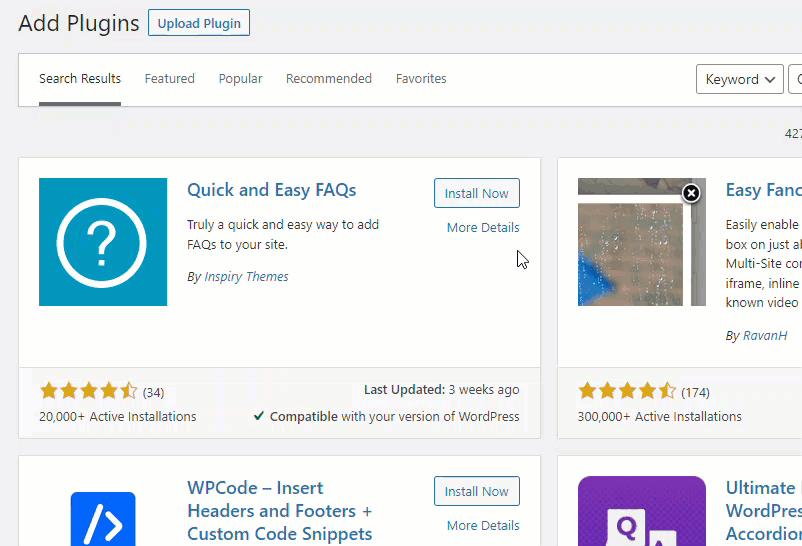
1.2) Eklenti Yapılandırması
Aktivasyondan sonra sol tarafta eklentinin ayarlarını görebilirsiniz.
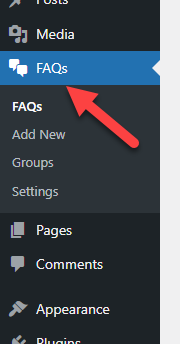
Şimdi SSS oluşturmaya başlayabilirsiniz. Bunu yapmak için Yeni Ekle'yi tıklayın.
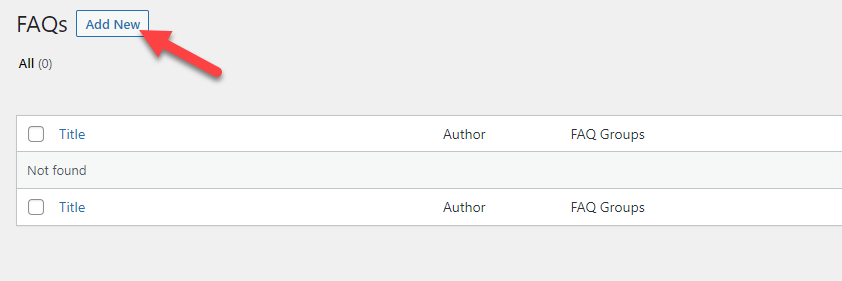
Ardından, düzenleyicide soru ve yanıtı ekleyin. SSS ile işiniz bittiğinde kaydedebilirsiniz.
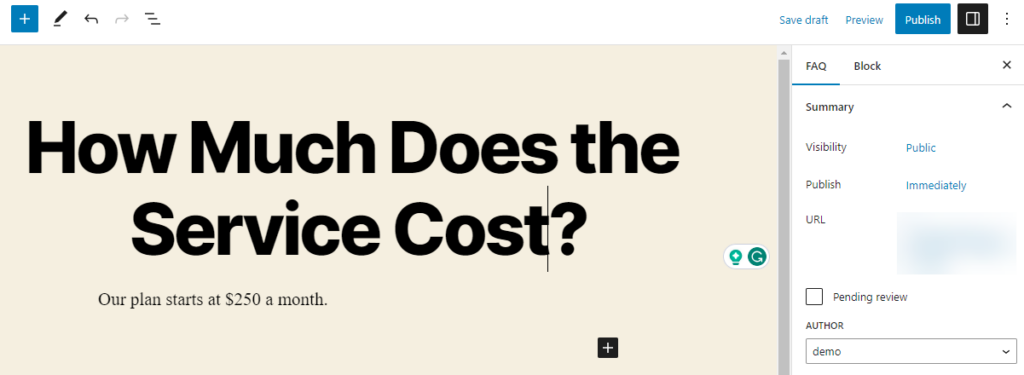
Göz atmaya değer diğer bir seçenek de gruplardır.
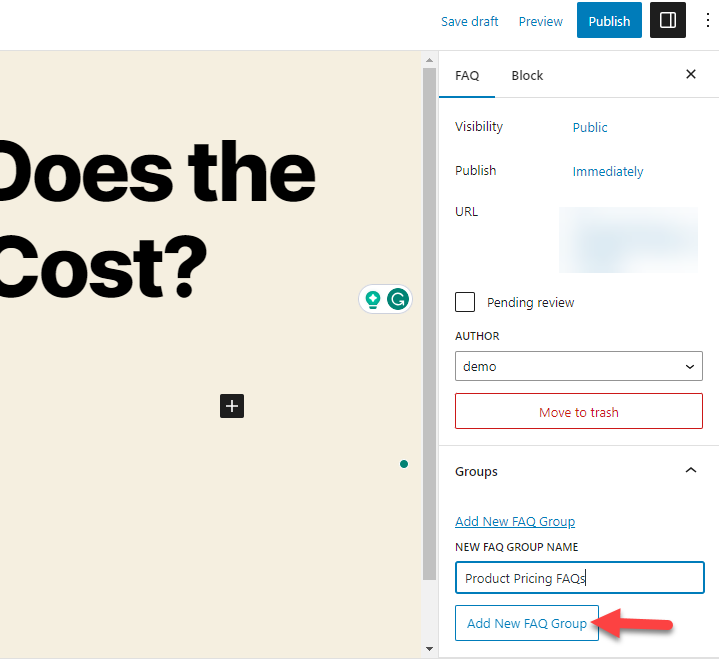
İki SSS'yi daha bir bölümde gruplandırmanız gerekirse, gruplama seçeneği kullanılabilir. Bu özellik, tek bir sayfada birden fazla SSS görüntülerken kullanışlı olacaktır.
Şimdi, görüntülemeniz gereken kadar SSS oluşturun.
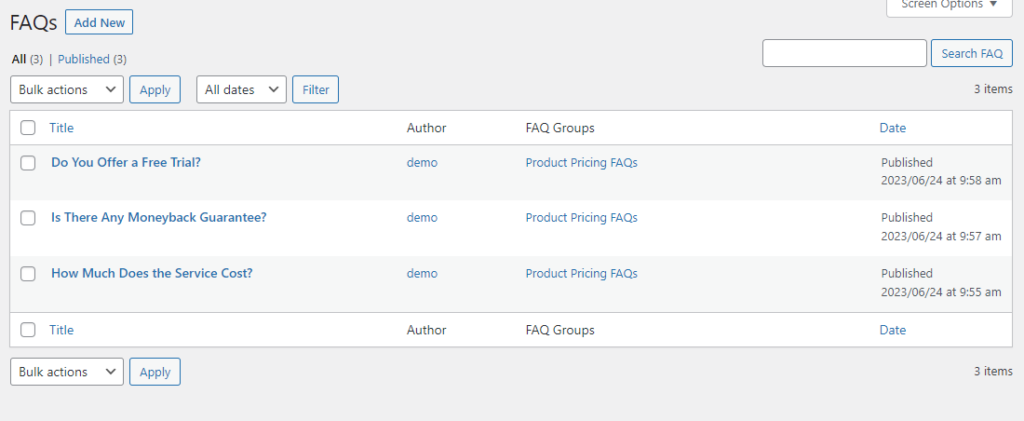
Daha derine inmek ve oluşturduğunuz her grubu özelleştirmek istiyorsanız, bu bölüme göz atın:
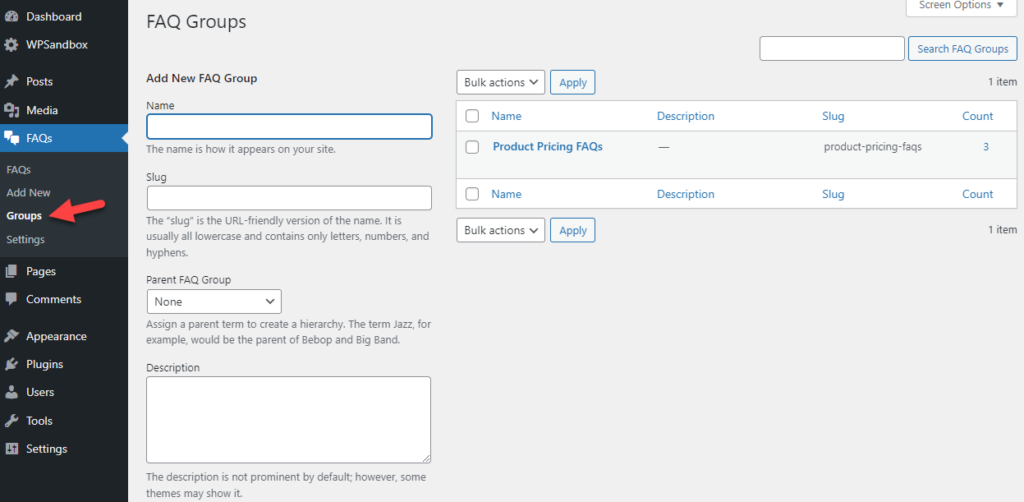
1.3) Gömme SSS'leri
Ardından, SSS'leri bir sayfaya veya gönderiye yerleştirme zamanı. SSS'lerinizi görüntülemek için kullanabileceğiniz üç farklı stil vardır.
- Liste biçimi
- Stili Değiştir
- Filtrelenebilir Geçiş Stili
En iyi yanı, SSS'leri web sitenize eklemek için kod kullanmanıza veya şablon dosyalarını düzenlemenize gerek olmamasıdır. Eklenti Gutenberg için optimize edildiğinden, SSS'leri görüntülemek için eklenti ile ayrılmış bloğu kullanabilirsiniz.
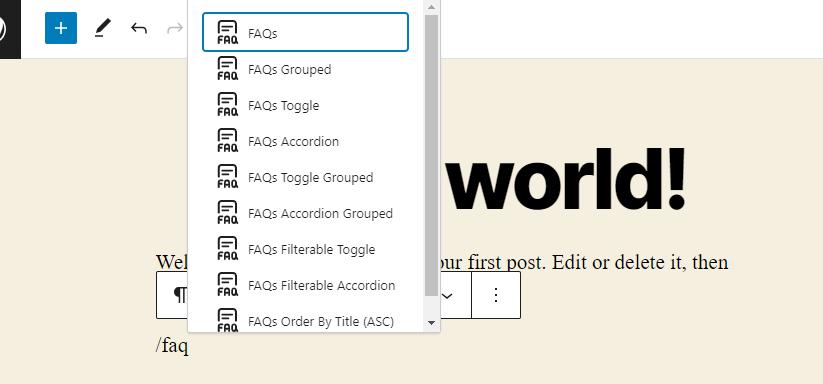
Tek bir SSS görüntülemek için SSS bloğu yeterlidir. Öte yandan, hedefiniz bir gruba atanmış bir dizi SSS göstermekse, gruplandırılmış bloğu seçin. Gereksinimlerinize göre stili seçebilirsiniz. Bu durumda, akordeon tarzı gruplandırılmış SSS'leri kullanacağız.
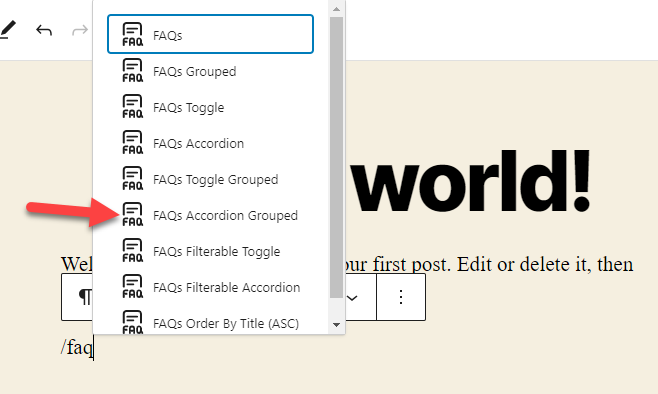
Şimdi eklenti, düzenleyiciye özel bir kısa kod ekleyecektir.
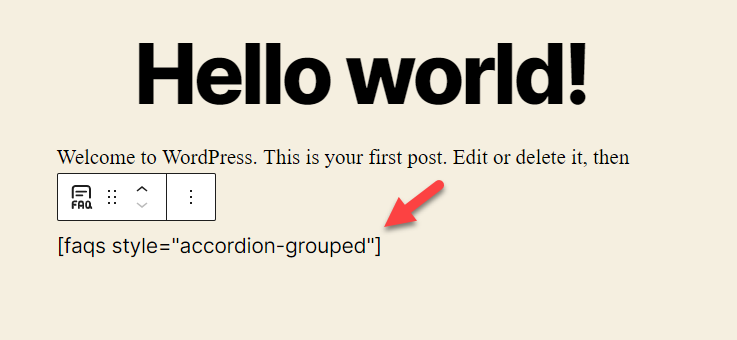
Gönderinizi ön uçtan kontrol ederseniz, canlı sonuçları görebilirsiniz.
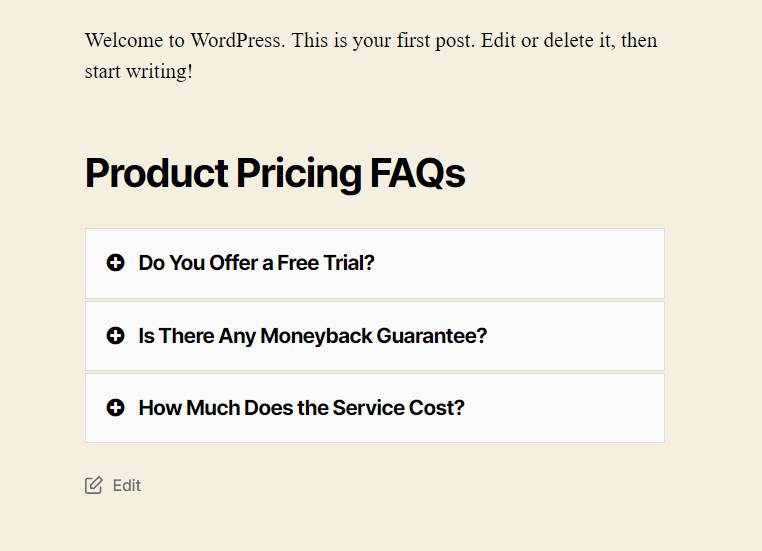
Hangisinin markanıza ve web sitenizin tasarımına uygun olduğunu görmek için stilleri değiştirmeyi deneyebilirsiniz.
Bu kadar!
Görev için özel bir SSS eklentisini bu şekilde kullanabilirsiniz. Bir sonraki bölümde, web sitenize SSS eklemek için özel bir SEO eklentisini nasıl kullanacağınızı göstereceğiz.
2) Bir SEO Eklentisi ile WordPress'te SSS'leri Görüntüleyin
SSS, SEO'nuzu artırmanıza önemli ölçüde yardımcı olabileceğinden, çoğu SEO eklentisi bu işlevi sunar. Örneğin, Rank Math, Yoast ve All In One SEO Pack gibi eklentiler bu özelliği sunar.

Web sitenizde SSS'leri görüntülemek için bir SEO eklentisinin nasıl kullanılacağını görelim. Bu eğitim için Rank Math kullanacağız. Yani yapacağımız ilk şey Rank Math'ı kurup etkinleştirmek olacak.
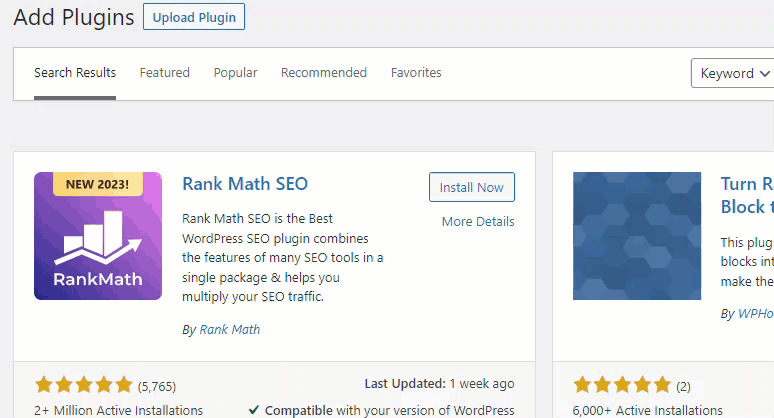
İlk kez kullananlar için Rank Math'ı yapılandırma konusunda ayrıntılı bir kılavuzumuz var. Bu nedenle, eklentiyi kurmakla ilgili adım adım bir kılavuza ihtiyacınız varsa, göz atın.
Yapılandırmayı tamamladıktan sonra SSS eklemeye başlayabilirsiniz. SSS'leri görüntülemeniz gereken bir sayfaya veya gönderiye gidin. Ardından, Rank Math bloğuna göre SSS'yi arayın.
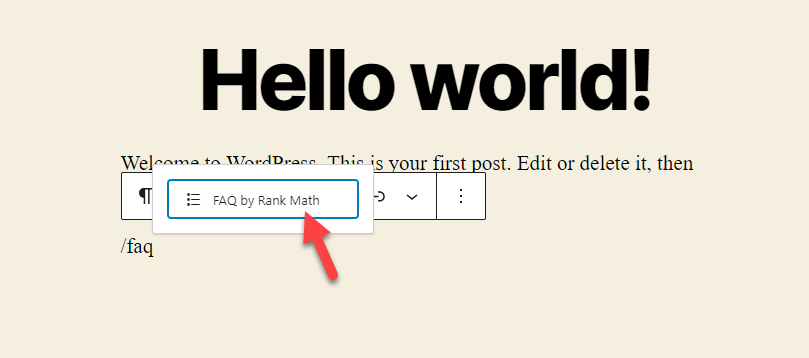
Blok ayarlarında SSS editörünü göreceksiniz.
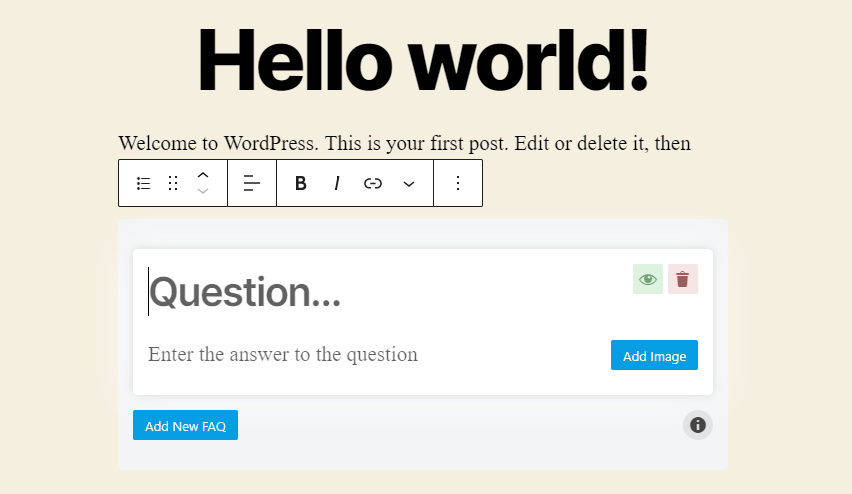
Ayarlara SSS ekleyebilirsiniz. Eklemeyi tamamladığınızda, yayınla veya güncelle'ye tıklayın.
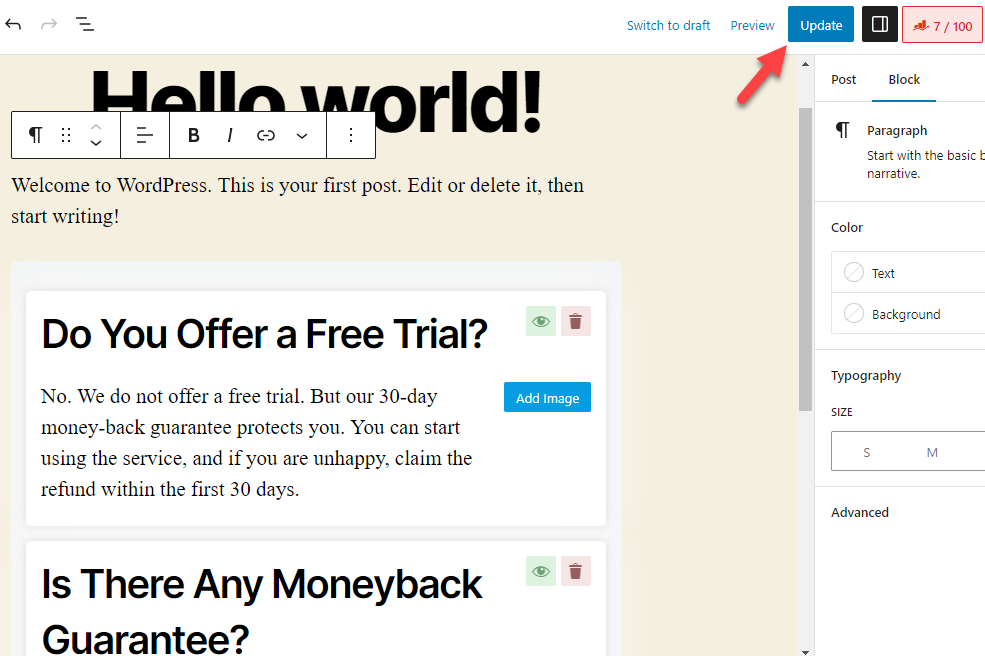
Şimdi, sayfayı/yazıyı ön uçtan kontrol edin.
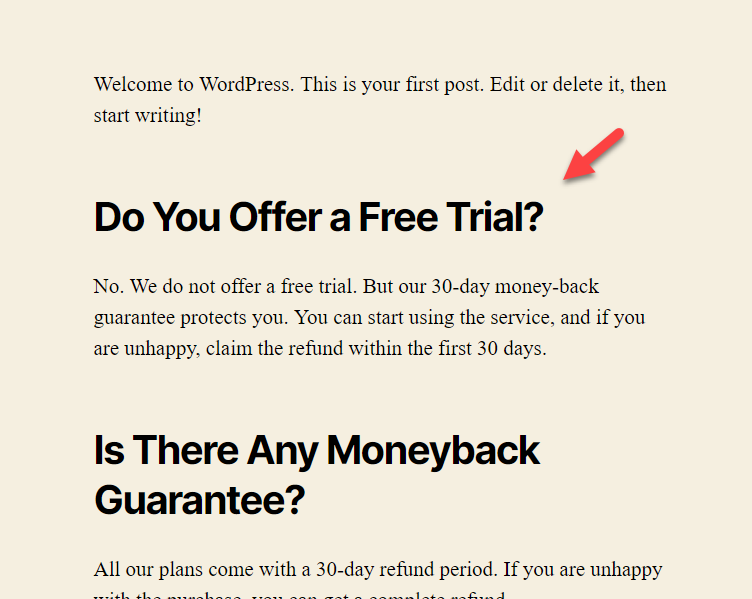
Orada her SSS'yi göreceksiniz. Varsayılan olarak, herhangi bir özel tasarım olmayacaktır. t Biraz CSS kodu ile parçayı daha iyi tasarlayabilirsiniz.
Bu şekilde, WordPress'e SSS eklemek için bir SEO eklentisi kullanabilirsiniz.
3) SSS'leri WordPress'te Programlı Olarak Görüntüleyin
Bu, WordPress web sitenize SSS eklemeyi deneyebileceğiniz farklı bir yoldur. İşte bunu nasıl yapabileceğiniz. Yapmanız gereken ilk şey bu web sitesine gitmek ve sorularınızı ve cevaplarınızı oraya girmek.
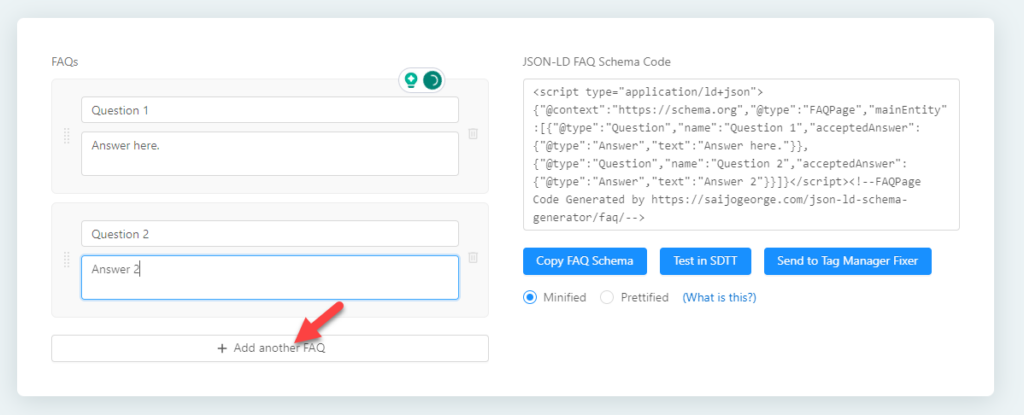
Soruları ve cevapları eklemeyi tamamladığınızda SSS şema kodunu kopyalayın.
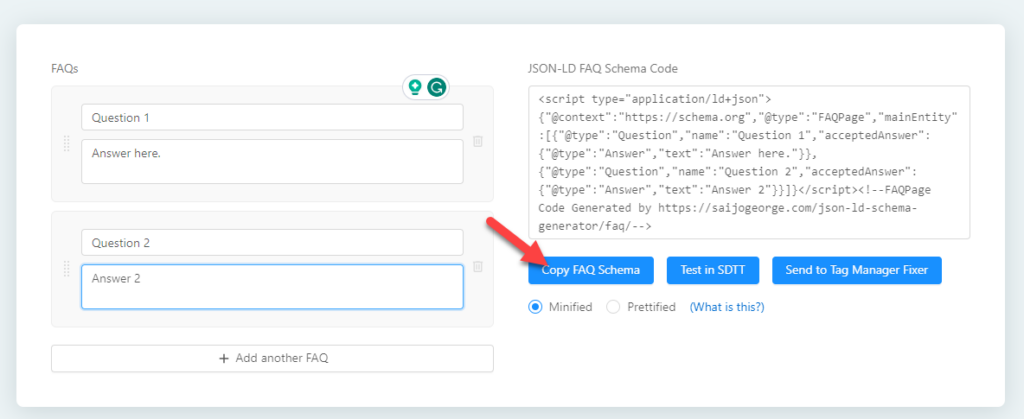
Ardından, Gutenberg editörünü açmanız ve özel bir HTML bloğu eklemeniz gerekir.
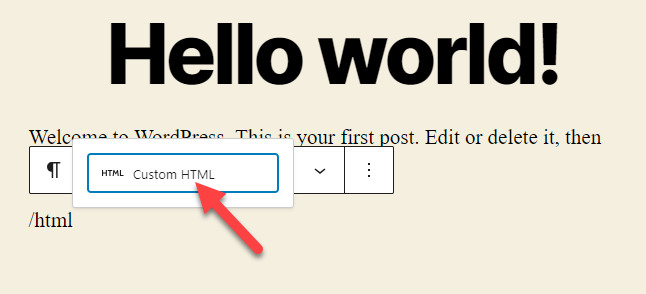
Ardından, daha önce kopyaladığınız HTML kodunu yapıştırın ve gönderiyi güncelleyin.
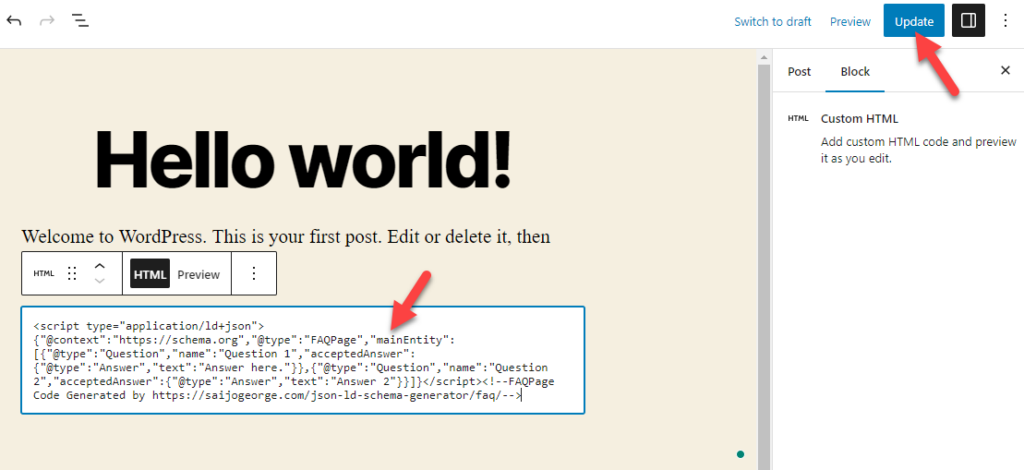
Güncellemeden sonra, gönderiyi ön uçtan kontrol edebilirsiniz. Orada herhangi bir görünür değişiklik görmezsiniz.
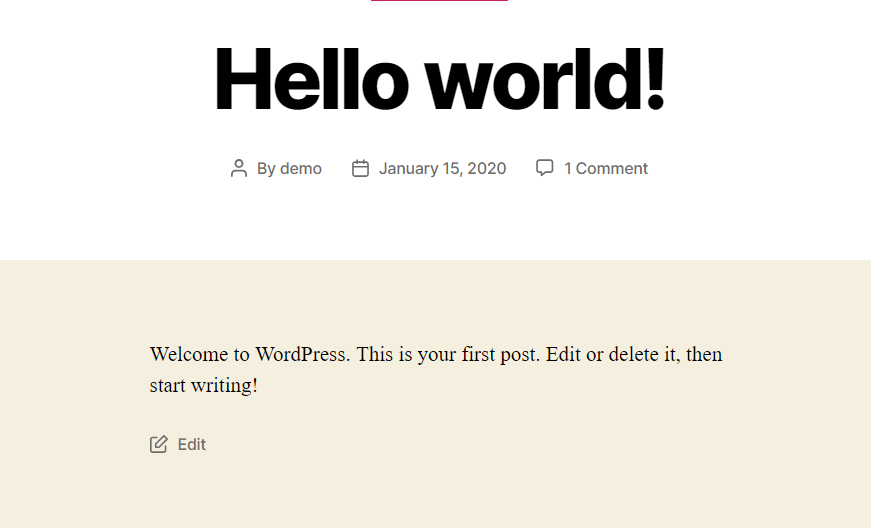
Ancak SSS şeması doğru şekilde eklendi. Buradaki Şema Doğrulama aracını kullanarak aynı şeyi doğrulayabilirsiniz. Gönderinin URL'sini girdikten sonra kontrol edin.
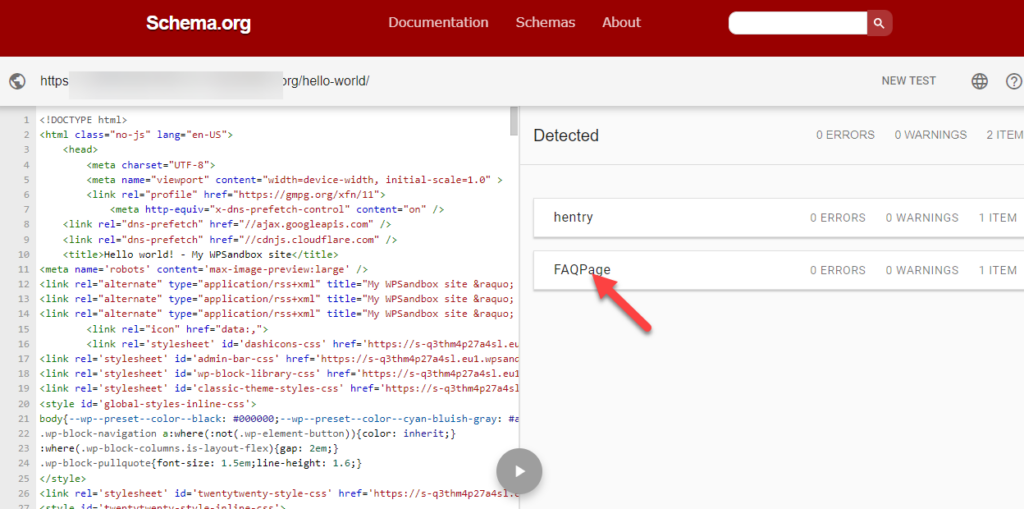
Bu kadar!
SSS'leri WordPress'te bu şekilde görüntüleyebilir ve doğrulayabilirsiniz.
Bonus: “SSS” Sayfası Oluşturma ve Görüntüleme
Sık sorulan sorularla ilgilenmek için özel bir SSS eklentisi veya kodu kullanmanız gerekmiyorsa, bu yöntemi inceleyin. Bu yöntemle, özel bir SSS sayfası oluşturabilir, sorularınızı ve cevaplarınızı buraya ekleyebilir ve ana menünüzden veya alt bilginizden sayfaya bağlantı verebilirsiniz.
Bu nedenle, yeni bir sayfa oluşturarak süreci başlatın.
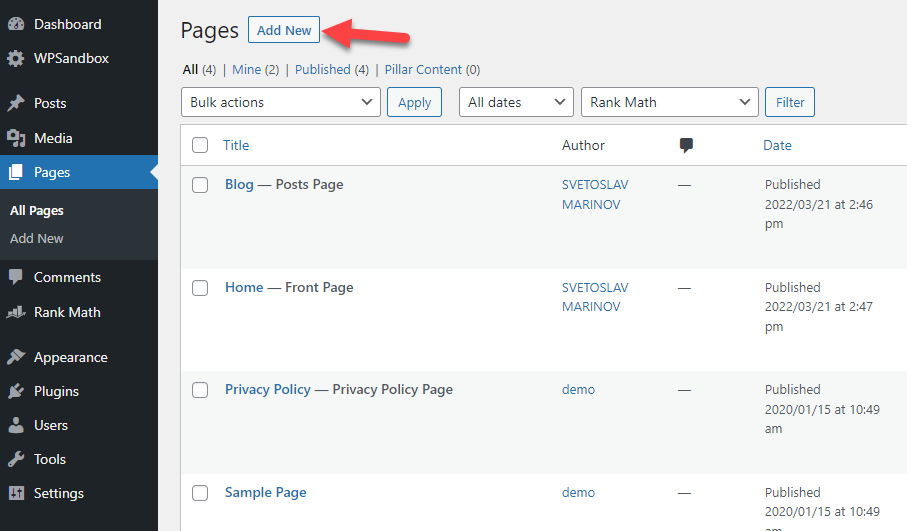
Şimdi soruları ve cevapları sayfaya ekleyin. Sorular için H2 veya H3 kullanabilirsiniz. Bu, soruların içeriğin geri kalanından öne çıkmasını sağlayacaktır.
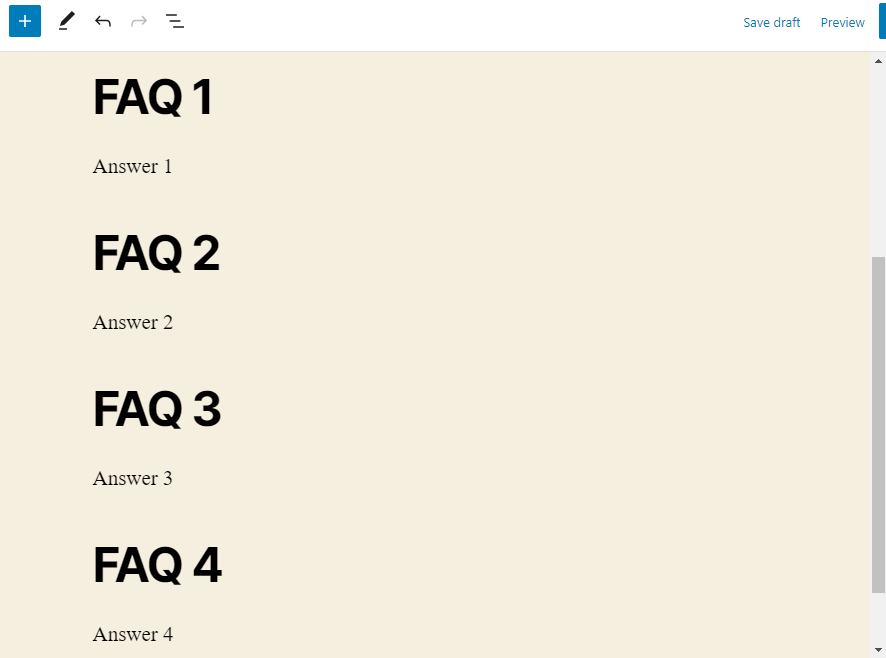
Soruları ve cevapları bitirdikten sonra sayfayı yayınlayın. Yapmanız gereken bir sonraki şey, sayfanın bağlantısını birincil menünüze veya altbilginize eklemektir. Bizim durumumuzda, onu web sitesinin başlığına ekleyeceğiz.
Şimdi, Görünüm > Menüler'e gidin. Ardından, sayfayı seçin ve menüye ekleyin.
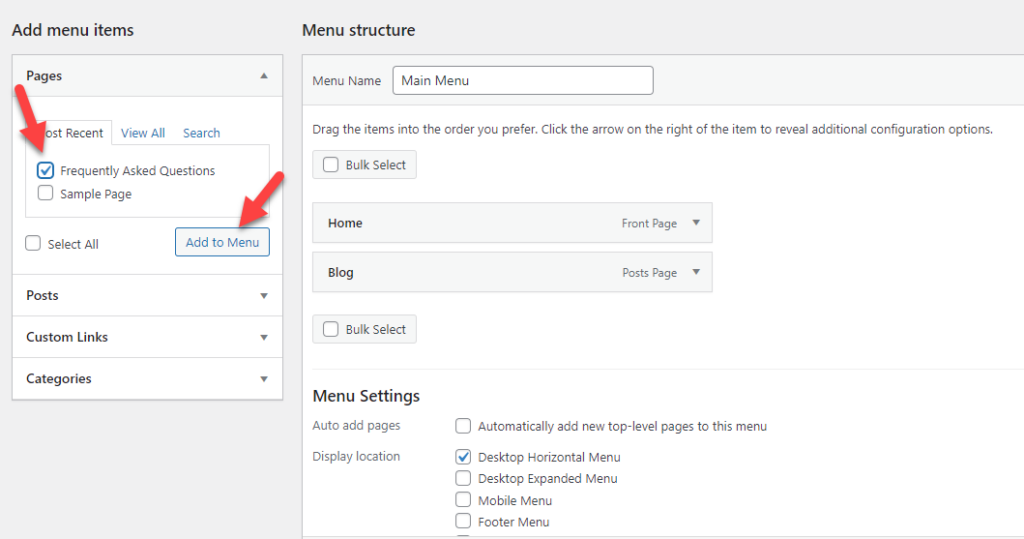
Menüyü güncelledikten sonra, web sitenizi ön uçtan kontrol edin. Ana menünüzde SSS sayfasını göreceksiniz.
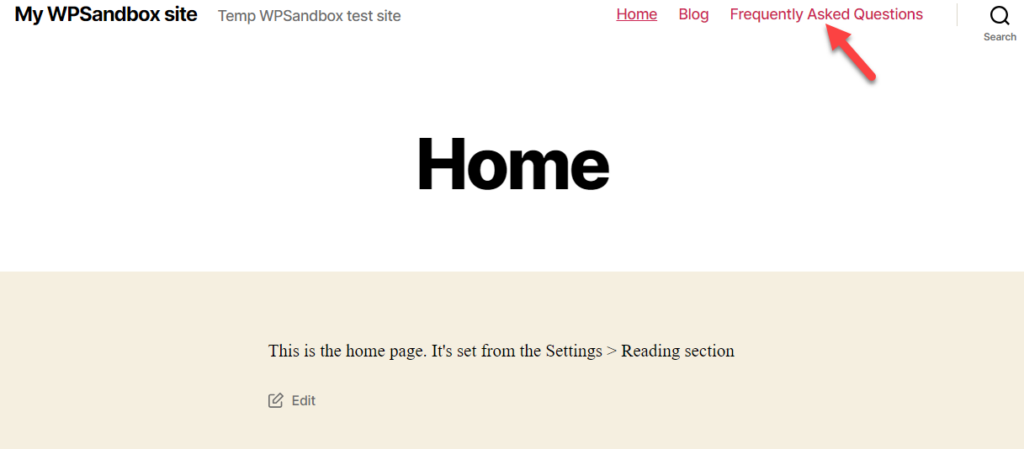
Bu yöntem, WordPress'te SSS'leri görüntülemenin en kolay yollarından biridir, ancak bazı sınırlamaları da vardır.
Çözüm
SSS'leri WordPress'te görüntülerseniz, web sitenize önemli ölçüde fayda sağlayabilir ve kullanıcı deneyimini iyileştirebilir.
SSS bölümü için ister özel bir eklenti, ister bir SEO eklentisi kullanın, hedef aynı kalır. Ancak, bir eklenti kullanmak süreci basitleştirir ve SSS'lerinizi oluşturmanıza, kategorilere ayırmanıza ve özelleştirmenize yardımcı olur. Eklentinin çeşitli özelleştirme seçenekleri, SSS bölümünün web sitenizin tasarımı ve markasıyla uyumlu olmasını sağlar.
Öte yandan, web sitenizde SSS bölümünü görüntülemeden snippet'in mevcut olduğundan emin olmanız gerekiyorsa, kodlama yöntemi uygundur.
Ancak, basit bir işlem olduğu için bir eklenti kullanarak WordPress'te SSS'leri görüntülemenizi öneririz. Bu şekilde, SSS'ler için birden fazla grup ekleyebilir ve bunları zahmetsizce gösterebilirsiniz.
Peki, WordPress sitenizde SSS kullanıyor musunuz?
WordPress'te SSS'leri görüntülemek için hangi yöntemi kullanırsanız kullanın, aşağıdaki yorum bölümünde bize bildirin. İşte göz atmanız gereken birkaç makale daha:
- WooCommerce'de Özel Kenar Çubuğu Nasıl Oluşturulur
- En İyi WordPress Sözdizimi Vurgulayıcı Eklentileri
- WordPress Resimlerine Sağ Tıklama Nasıl Devre Dışı Bırakılır?
